Cara Melakukan Pencarian Dengan Gambar di Google Android
Google search merupakan mesin pencari yang dikenal memiliki beragam fitur yang sangat berguna untuk memudahkan seseorang dalam hal melakukan pencarian di internet. Oleh karena itu, wajar jika Google menjadi salah satu mesin pencari yang paling banyak digunakan hingga saat ini.
Ada salah satu fitur yang cukup menarik didalam mesin pencari Google yang jarang diketahui oleh penggunanya sendiri, fitur tersebut adalah fitur yang bisa digunakan untuk melakukan pencarian dengan gambar.
Pasti kamu pernah ingin mencari sebuah sesuatu didalam Google namun yang ingin kamu cari adalah objek yang berada didalam gambar, misalnya seperti sebuah tempat, wajah seseorang, hewan, benda, atau hal lainnya yang kamu tidak tahu harus menggunakan kata apa untuk mencarinya di Google.
Baca Juga:
• Fitur Rahasia Unik Dan Menarik Di Mesin Pencarian Google Yang Jarang Orang Tahu!
• Apa Yang Di Maksud Dengan Mesin Pencari Dan Macam Macam Mesin Pencari Selain Google
• Cara Menyimpan Halaman Web Untuk Dibaca Offline
Nah, dengan adanya fitur pencarian menggunakan gambar di Google, kamu bisa mengidentifikasi gambar tersebut dengan mencarinya di dalam mesin pencari dan nantinya hasil dari pencarian gambar tersebut akan menampilkan gambar serupa dengan gambar yang kamu cari.
Menelusuri dengan gambar bisa juga kamu lakukan di Android. Tapi sayangnya, banyak orang yang sering mengalami kendala saat hendak mencari gambar di Google. Biasanya kendala tersebut terjadi karena kekurangpahaman saja. Selain itu, ada juga pengguna Android yang sama sekali tidak mengetahui cara melakukan pencarian dengan menggunakan gambar di Google Android, padahal caranya tidaklah serumit yang dibayangkan.
Untuk pengguna Android sendiri bisa menelusuri sebuah gambar di Google tanpa aplikasi tambahan. Browser yang mendukung pencarian dengan gambar diantaranya adalah Chrome, Safari dan Firefox. Namun karena Google Chrome adalah aplikasi yang sering digunakan oleh pengguna Android, jadi kali ini admin akan share cara menelusuri dengan gambar di Google Chrome melalui HP Android.
Cara Melakukan Pencarian Dengan Gambar di Google Android
Sebelum mengikuti tutorial dibawah ini pastikan terlebih dahulu bahwa kamu sudah tersambung dengan internet dan Google Chrome di Android kamu sudah menggunakan versi yang terbaru.
Ada 2 cara yang bisa dilakukan untuk pencarian menggunakan gambar, cara yang pertama yaitu dengan upload gambar ke Google dan cara yang kedua adalah dengan menggunakan gambar dari hasil pencarian.
1. Mencari dengan upload gambar di pencarian Google
Untuk membantu Google agar lebih mudah mengenal foto yang akan kamu upload, foto tersebut haruslah jelas dan tidak blur atau buram. Dengan begitu Google juga akan lebih mudah untuk mendeteksi gambar tersebut sehingga bisa menampilkan hasil pencarian gambar yang paling relevan.
1. Langkah pertama buka aplikasi Google Chrome di HP Android milikmu masing-masing.
2. Pada halaman beranda Chrome, aktifkan terlebih dahulu mode desktop lalu kunjungi halaman image.google.com.
3. Dihalaman selanjutnya kamu akan melihat ikon berbentuk kamera yang ada di samping kolom pencarian, silahkan kamu tap ikon kamera tersebut.
4. Setelah itu tap "Upload an image", lalu tap "Pilih File". Sekarang kamu pilih foto yang ingin kamu cari di Google.
5. Tunggu sampai proses upload gambar selesai.
6. Jika sudah maka hasil pencarian gambarnya akan seperti contoh gambar dibawah ini. Disana kamu bisa melihat foto dari situs web yang mirip dengan foto yang kamu cari. Apabila ingin mengetahui lebih dalam tentang foto-foto tersebut kamu bisa menjelajahi situs-situsnya.
7. Selesai.
2. Mencari dengan menggunakan gambar dari hasil pencarian Google
Jika kamu ingin cari gambar di Google tapi tidak ingin repot-repot harus mengupload sebuah foto, kamu bisa menggunakan cara berikut ini.
1. Buka aplikasi Google Chrome di Android.
2. Pada kolom pencarian, tuliskan kata atau nama yang bisa memunculkan hasil gambar yang kamu inginkan. Sebagai contoh admin mencari dengan kata kunci "Motor".
3. Setelah mencarinya sekarang kamu pindah ke halaman hasil pencarian gambar dengan cara tap opsi "Gambar".
4. Dihalaman selanjutnya kamu bisa melihat sekumpulan gambar-gambar yang terkait dengan kata yang kamu cari. Langkah berikutnya tekan lama salah satu gambar yang diinginkan sampai muncul beberapa opsi pilihan, setelah itu tap opsi "Telusuri dengan Lens".
5. Sekarang kamu sudah bisa melihat gambar yang serupa dengan foto yang kamu pilih tadi. Dan pada setiap foto yang kamu lihat memiliki keterangan masing-masing. Silahkan kamu tap salah satu foto tersebut jika ingin membaca keterangan lebih lanjut.
Perbedaan dari melakukan pencarian gambar di Google menggunakan cara ini dengan cara yang pertama tadi, yaitu di cara ini kamu bisa menelusuri objek pada bagian gambar tersebut. Untuk caranya sangat mudah, kamu hanya perlu menempatkan kotak kedalam objek yang diinginkan. Setelah itu akan muncul gambar-gambar terkait dari objek yang dipilih.
6. Selesai.
Diatas kamu menggunakan bantuan dari fitur Google Lens yang tersedia di Google Chrome. Google Lens juga tersedia versi aplikasinya, kamu bisa mendownload aplikasi pencarian dengan gambar tersebut di Google Play Store secara gratis agar ketika kamu ingin melakukan penelusuran gambar lagi di kemudian hari, kamu bisa lebih mudah melakukannya dengan menggunakan aplikasi Google Lens tersebut.
Baca Juga:
• 5 Aplikasi Galeri Untuk Android Gratis
• Fungsi Dan Cara Menggunakan Google Drive Di Hp Android Untuk Segala Keperluan
• Cara Membuka Tab Baru Di Google Chrome Android
Itulah cara melakukan pencarian dengan gambar di Google Android. Mungkin cukup sampai disini saja tutorial yang bisa admin sampaikan. Selamat mencoba dan semoga bermanfaat, terima kasih.



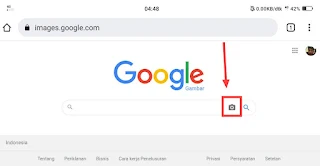



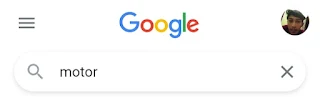
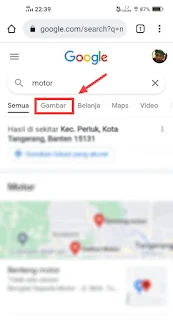
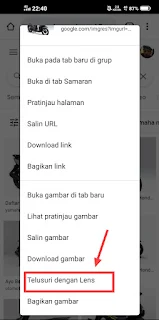
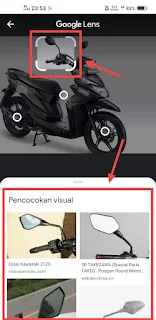
Posting Komentar untuk "Cara Melakukan Pencarian Dengan Gambar di Google Android"